Düğmeler, sürücülerin yapması gerekebilecek işlemlere (ör. bir seçimi onaylamak veya önceki şablona dönmek) erişim sağlar.
Şunları içerebilir:
- Yalnızca simge
- Yalnızca etiket
- Simge + etiket
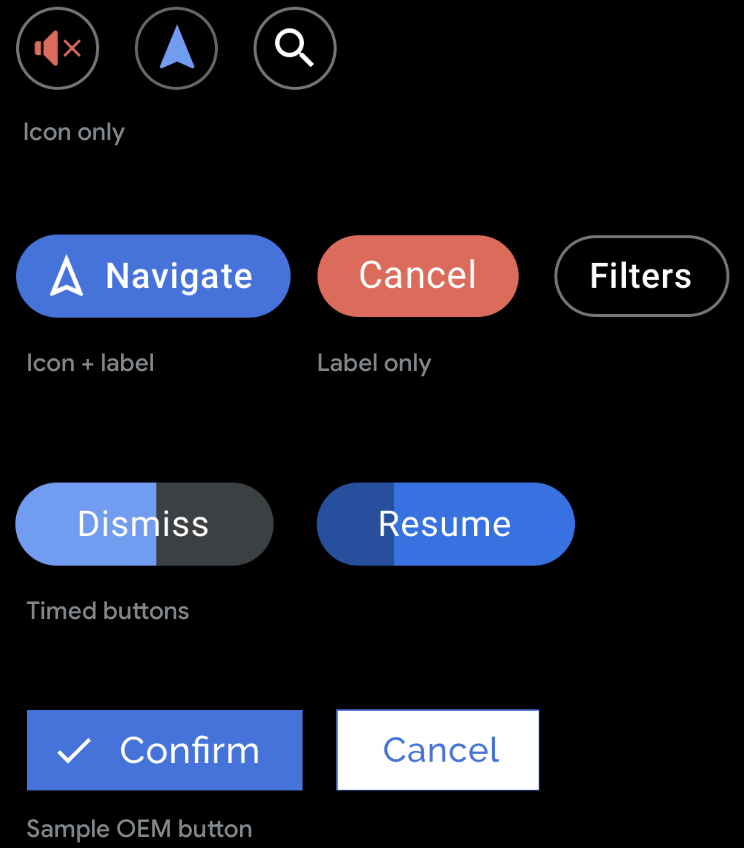
Şablon desteği
Düğmeler Pane, Message, Uzun Mesaj ve Sign-in şablonlarında veya herhangi bir şablondaki işlem şeridinde desteklenir.
Yönerge
Varsayılan renklerin yerine ön ve arka plan renklerini sağlayabilirsiniz. Bununla birlikte, araç OEM'lerinin, uygulamanızın AAOS sürümlerinde sağladığınız renkleri kullanıp kullanmamayı seçebileceğini unutmayın. Ayrıca, hangi düğmenin birincil düğme olduğunu belirtebilir veya yerleşik zamanlayıcı içeren bir zamanlanmış düğme oluşturabilirsiniz.
Özellikle diğer şablonlara kıyasla daha az alanın bulunduğu Gezinme şablonunda kısaltma yapılmasını önlemek için etiketleri kısa tutun.
Birincil düğmeler
En fazla 2 düğme içeren belirli şablonlarda (İleti, Uzun Mesaj ve Pane) isteğe bağlı olarak, birincil işlemi temsil etmesi için bir düğmeyi birincil olarak etiketleyebilirsiniz. Ardından birincil düğme, belirginliğini ve kullanılabilirliğini iyileştirmek için kullanıcı arayüzünde özel işlemler (ör. uygulamanın vurgu rengiyle vurgulama) alır.
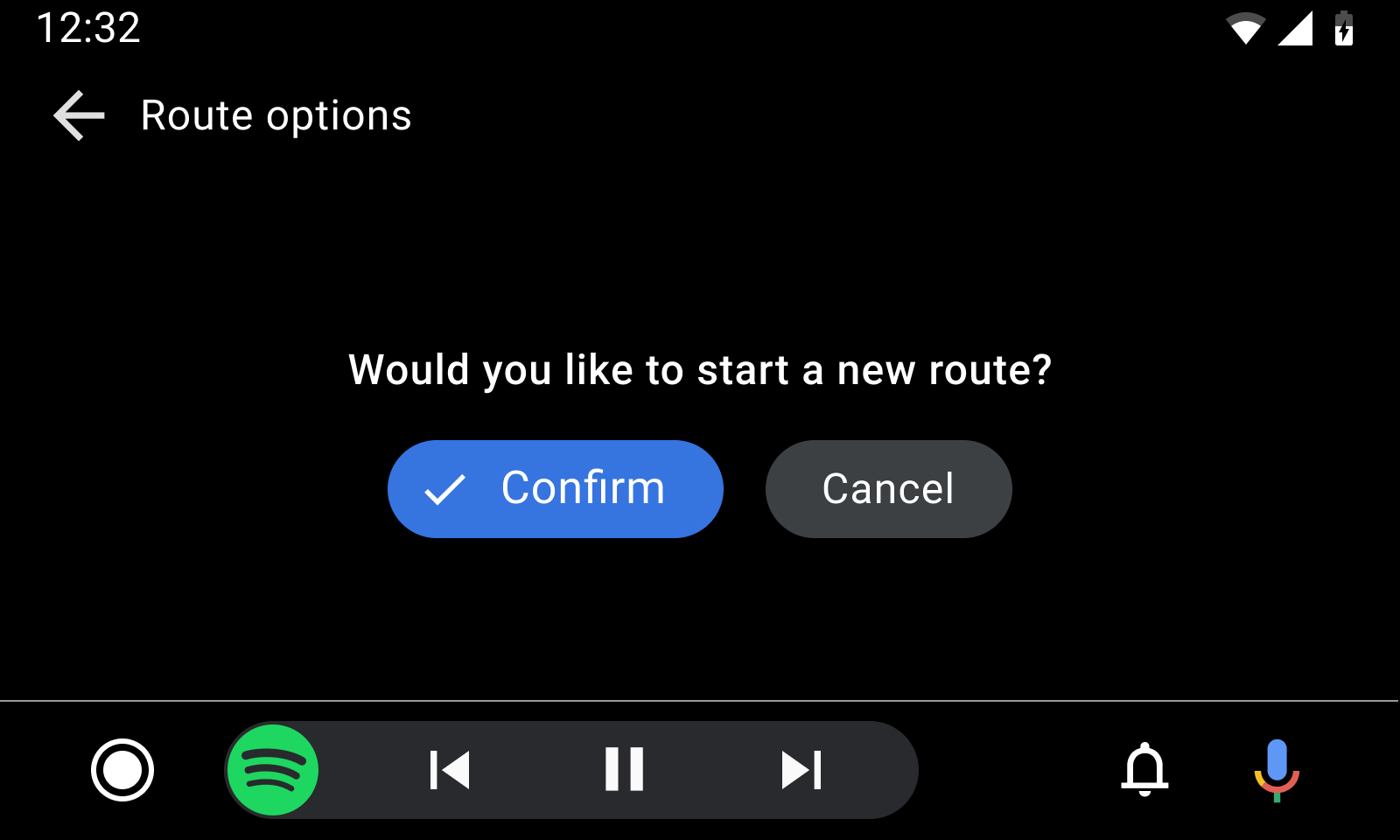
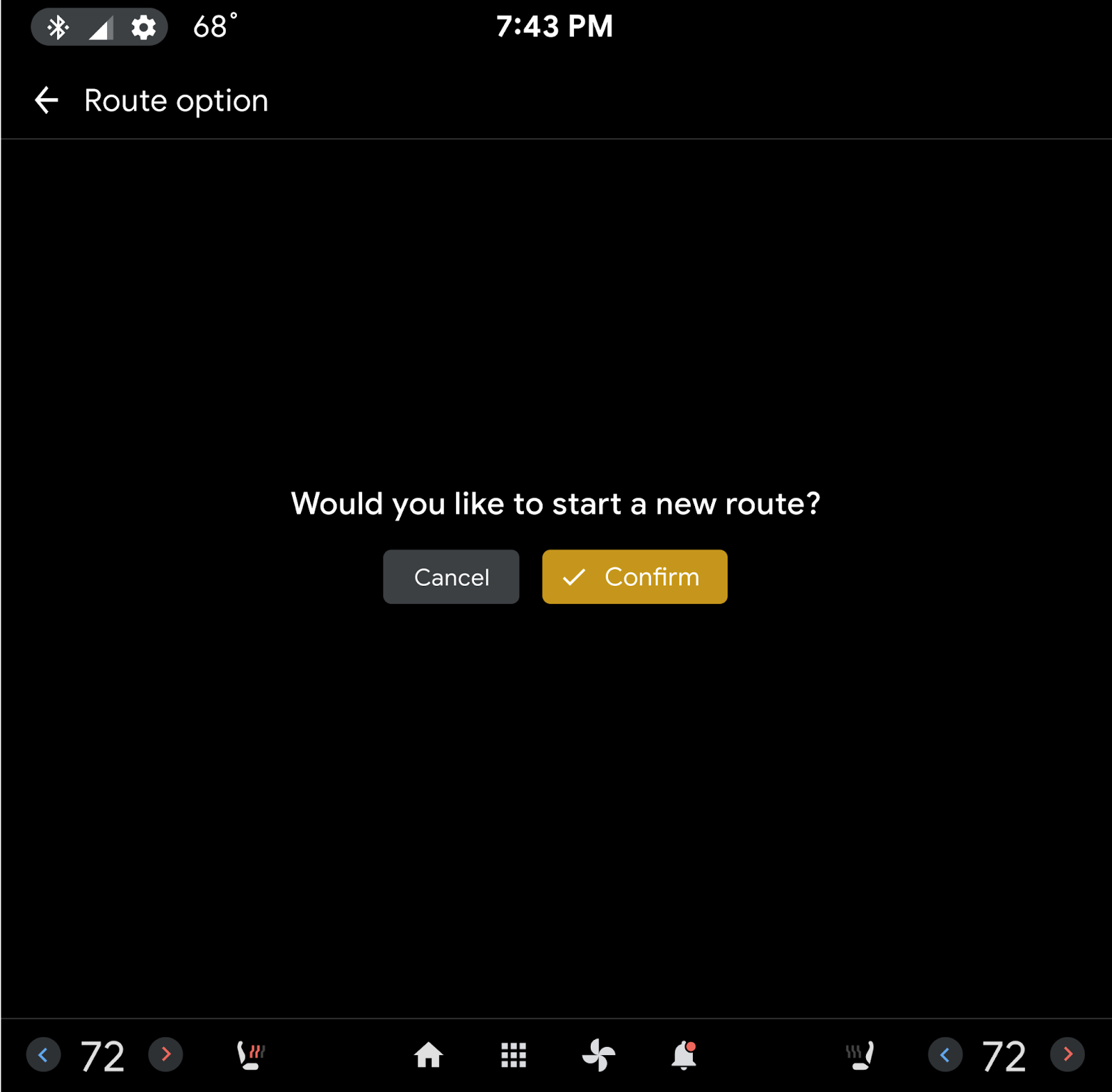
Bu Android Auto örneğinde, Mesaj şablonundaki birincil düğme, uygulama tarafından sağlanan bir vurgu rengiyle renklendirilmiştir.
Bu AAOS örneğinde, araç OEM'si kendi vurgu rengini uygulamış ve birincil düğmeyi sağa yerleştirmeyi seçmiştir.
Zamanlanmış düğmeler
Uygulamalar, kullanıcı belirtilen süre içinde işlem yapmazsa (uygulama tarafından özelleştirilebilir) otomatik olarak gerçekleştirilen varsayılan işlemlerle ilişkili düğmeler oluşturabilir. Bu stratejiyi kullanan örnek bir akış için Zamanlanmış bir uyarıyı yanıtlama bölümüne bakın.
Geri sayımı kullanıcıya aktarmak için düğme, yerleşik bir ilerleme göstergesi içeren bir zamanlayıcıya dönüşür. Zamanlayıcı geri sayımı, düğme boyunca yatay olarak hareket eden gölgelendirmeyle belirtilir.
Uygulama kitaplığı, zamanlayıcı rengini, uygulamanın düğme için önerilen arka plan rengine göre belirler ve yeterli kontrast sağlamak için gereken şekilde değiştirir.
Zamanlanmış bir düğme oluşturmak için bu düğmeye bir varsayılan işaret atayın.
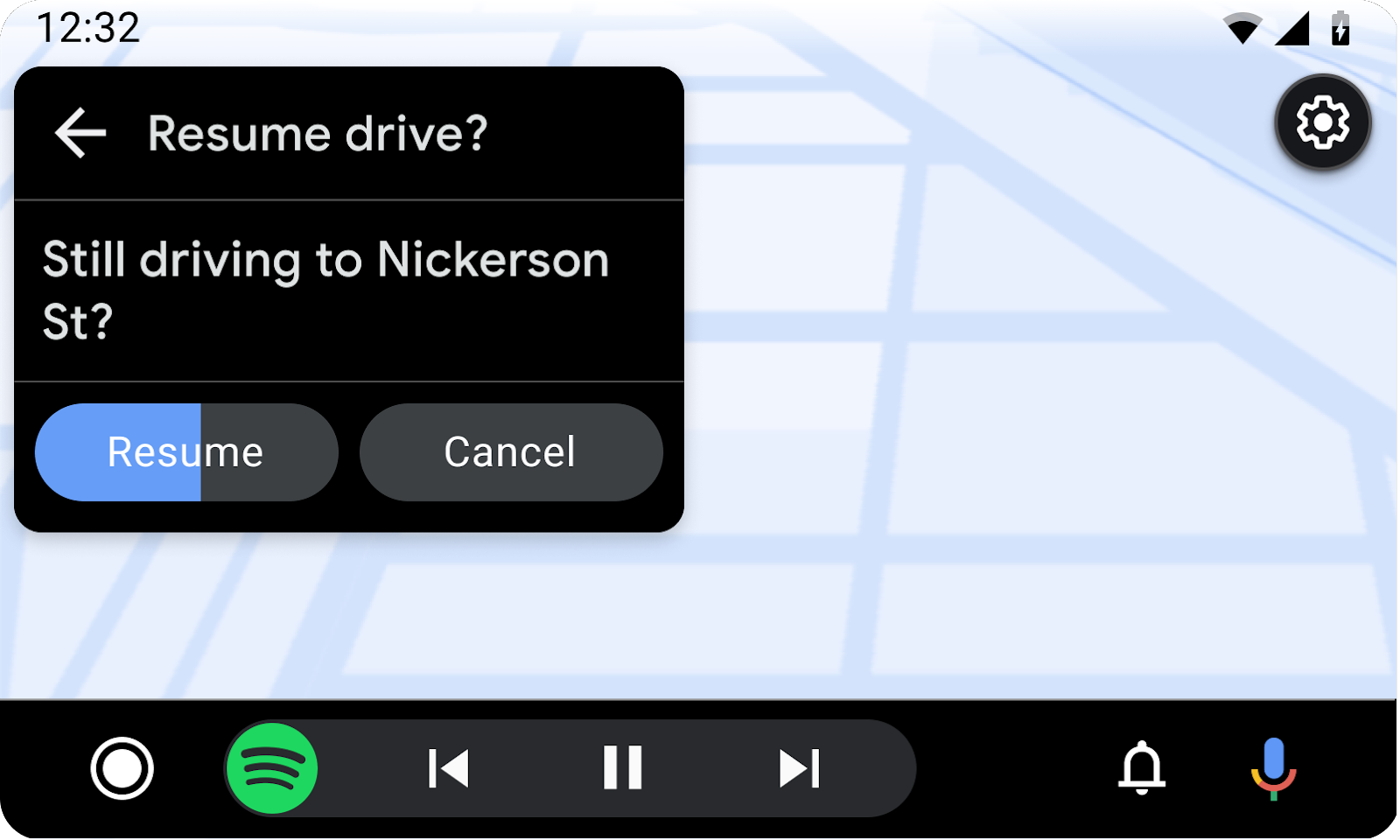
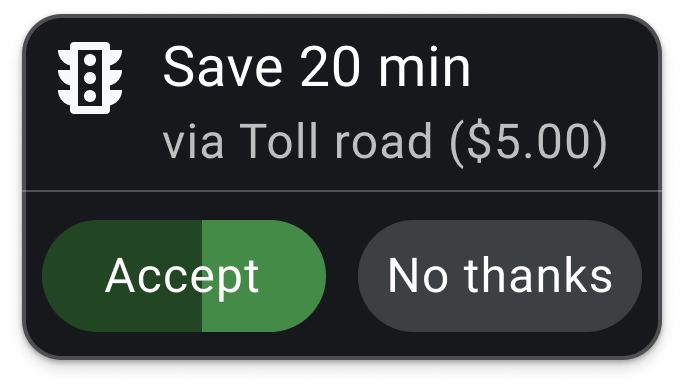
Bu örneklerde, gölgeli ilerleme göstergesi düğme boyunca hareket etmeden önce kullanıcı diğer işlemi seçmezse Devam Ettir veya Kabul Et işlemi otomatik olarak uygulanır.
